Xem mục lục
Tiện ích trên màn hình Bán hàng
Hướng dẫn sử dụng
Tiện ích trên màn hình Bán hàng
- Ngay khi đang tìm kiếm hàng hóa, bạn có thể xem nhanh thông tin khi kích Xem chi tiết.
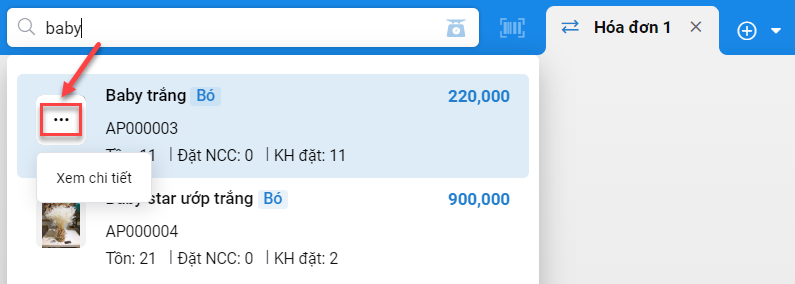
- Hoặc ngay trên dòng hàng hóa khi lên đơn, bạn kích ![]() (1) -> chọn Xem chi tiết (2) -> hệ thống hiển thị thông tin hàng hóa bao gồm: Thông tin chung, mô tả chi tiết và Tồn kho hàng hóa (hiển thị với tài khoản được phân quyền Xem tồn kho trong Giao dịch -> Hóa đơn) (3)
(1) -> chọn Xem chi tiết (2) -> hệ thống hiển thị thông tin hàng hóa bao gồm: Thông tin chung, mô tả chi tiết và Tồn kho hàng hóa (hiển thị với tài khoản được phân quyền Xem tồn kho trong Giao dịch -> Hóa đơn) (3)

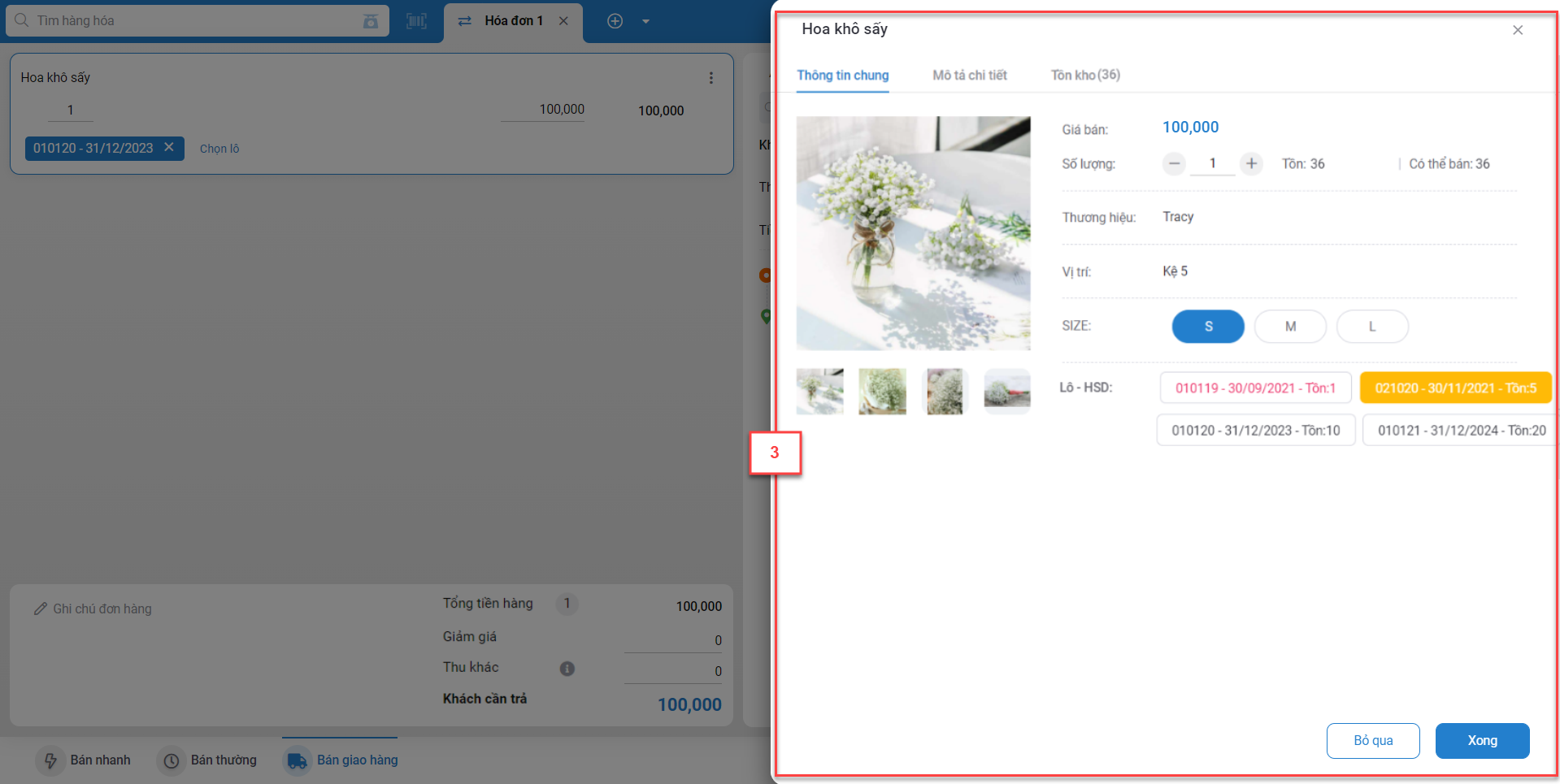


- Ngoài ra, hệ thống còn hỗ trợ xem nhanh thông tin tồn kho hàng hóa trên các chi nhánh được phân quyền, bạn kích ![]() để xem thông tin.
để xem thông tin.


- Trên 2 chế độ Bán nhanh và Bán giao hàng, nếu gian hàng có hàng hóa yêu thích/ bán chạy (được đánh dấu sao trong Danh mục -> Hàng hóa) -> hệ thống sẽ hiển thị hình ảnh hàng hóa ngay trên màn hình để bạn dễ dàng, nhanh chóng lựa chọn khi lên đơn.

- Khi tìm kiếm hàng hóa, nếu hàng hóa đó chưa có trong Hàng hóa -> Danh mục, bạn có thể thêm mới nhanh thông tin của hàng hóa ngay trên màn hình Bán hàng mà không cần chuyển qua lại sang màn hình Quản lý
- Chức năng này hỗ trợ với người dùng được phân quyền Thêm mới Danh mục sản phẩm trong menu Hàng hóa
- Thao tác cụ thể như sau:
- Sau khi tìm kiếm hàng hóa (1) -> bạn kích chọn Thêm mới hàng hóa (2)

- Bạn điền thông tin hàng hóa (3) -> kích Lưu (2) -> hệ thống sẽ hiển thị hàng hóa trên màn hình để bạn tiếp tục thao tác bán hàng và ghi nhận thông tin hàng hóa vào Danh mục.
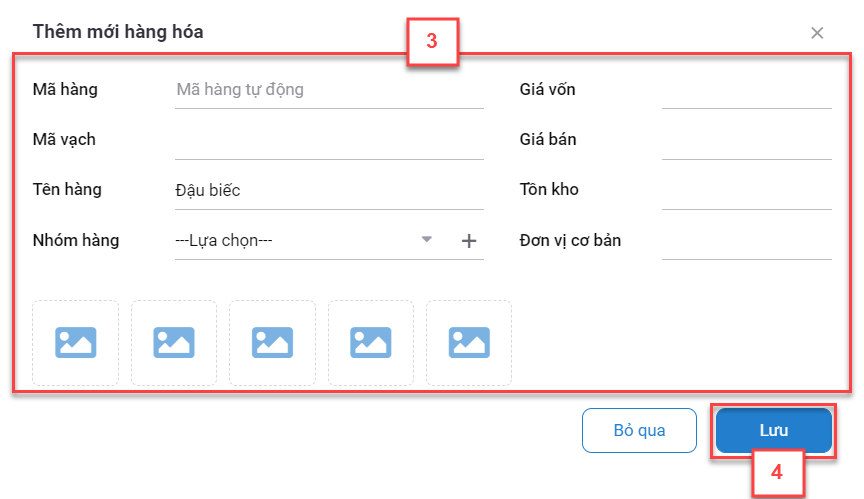
- Lưu ý: Nếu gian hàng thuộc 1 trong 6 ngành:
- Mẹ và bé
- Mỹ phẩm
- Sách - Văn phòng phẩm
- Điện tử - Điện máy
- Tạp hóa – Siêu thị mini
- Nông sản - Thực phẩm
Và bật thiết lập Tự động gợi ý thông tin hàng hóa (trong Thiết lập cửa hàng -> Hàng hóa) thì:
- Khi thêm mới hàng hóa sau khi tìm kiếm theo mã hàng/ mã vạch và mã này trùng với kho dữ liệu của hệ thống -> KiotViet có thêm tiện ích tự động điền thông tin hàng hóa bao gồm: Mã hàng, Mã vạch, Tên hàng và Hình ảnh trên pop-up Thêm mới hàng hóa.
- Trên pop-up Thêm mới hàng hóa, khi bạn nhập Mã hàng hoặc Mã vạch trùng với kho dữ liệu, hệ thống cũng hiển thị gợi ý để bạn thao tác chọn nhanh thông tin.
- Nếu bạn không bật Ghi chú hàng hóa trong Tùy chọn hiển thị, khi cần thêm ghi chú trên dòng hàng hóa, bạn kích ![]() (1) -> chọn Ghi chú (2) -> nhập thông tin cần ghi chú cho hàng hóa (3)
(1) -> chọn Ghi chú (2) -> nhập thông tin cần ghi chú cho hàng hóa (3)

- Nếu bạn không bật Thêm dòng trong Tùy chọn hiển thị, khi cần thêm các dòng hàng hóa con nằm bên dưới hàng hóa chính, bạn kích ![]() (1) -> chọn Thêm dòng (2)
(1) -> chọn Thêm dòng (2)
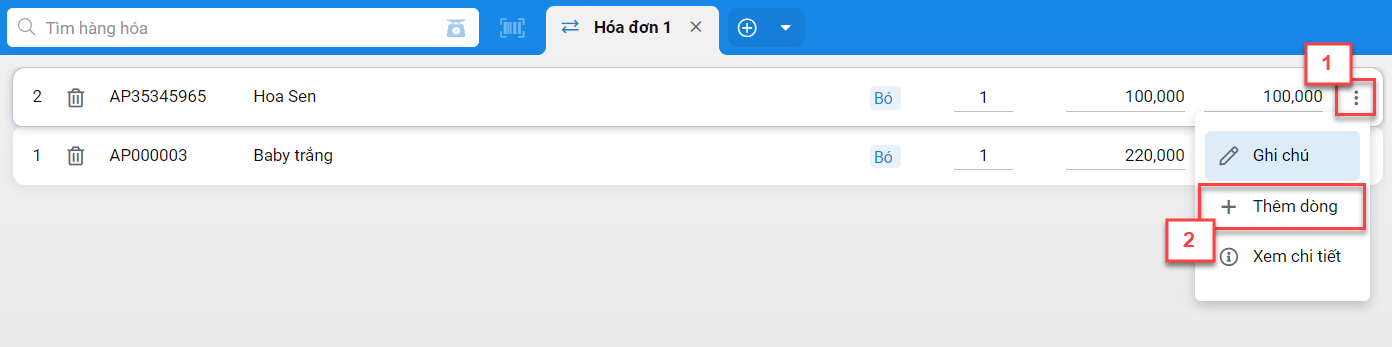
- Hệ thống cho phép thêm tối đa 50 dòng hàng hóa con.
- Khi bạn import phiếu Đặt hàng, Hóa đơn hay Trả hàng, cùng 1 hàng hóa hệ thống hỗ trợ ghi nhận nhiều dòng trên file. Khi import thành công màn hình sẽ hiển thị 1 hàng hóa nhiều dòng như khi tạo mới trực tiếp trên màn hình Bán hàng, phiếu import hiển thị như sau:

- Có thể nhập đơn giá giống hoặc khác nhau cho mỗi dòng hàng hóa.

- Bạn có thể ghi chú cho từng dòng của hàng hóa trên đơn.

- Để xóa các dòng con đó, bạn kích vào biểu tượng ![]() cuối dòng hàng hóa.
cuối dòng hàng hóa.
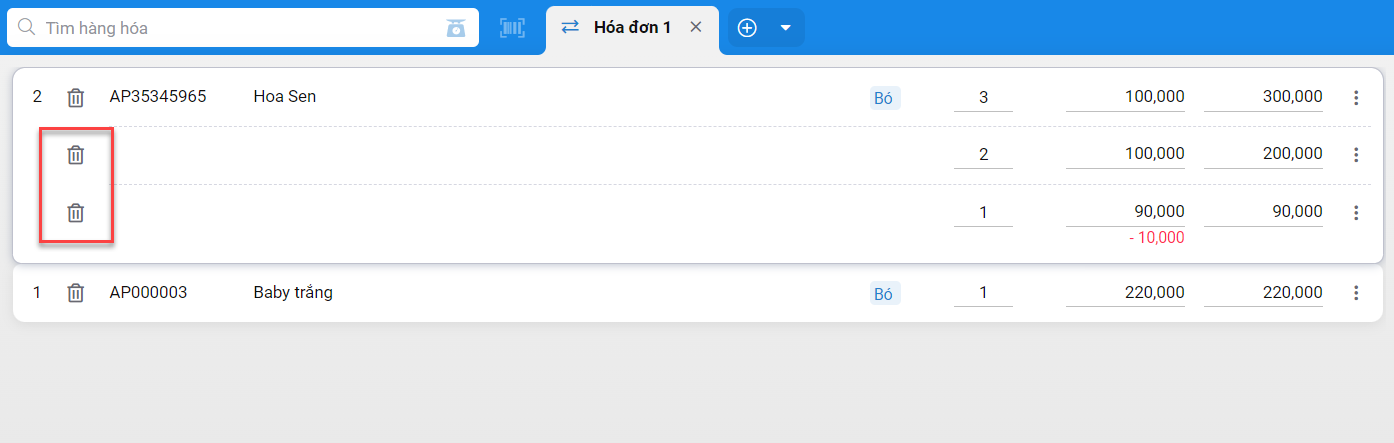
- Tổng số lượng hàng hóa trên đơn hàng bao gồm tổng số lượng của dòng chính và các dòng thêm.
- Tổng tiền hàng trên đơn hàng bao gồm tổng thành tiền của dòng chính và các dòng thêm.
- Với trường hợp khuyến mại theo hàng hóa, số lượng hàng hóa mua để so sánh với điều kiện khuyến mại là tổng hàng mua của tất cả các dòng hàng.
- Lưu ý:
- Khi tạo mới giao dịch, nếu bạn để trống hoặc điền số lượng = 0 trên dòng chính (1) -> hệ thống sẽ hiển thị thông báo lỗi: “Sản phẩm X chưa nhập số lượng” (2)
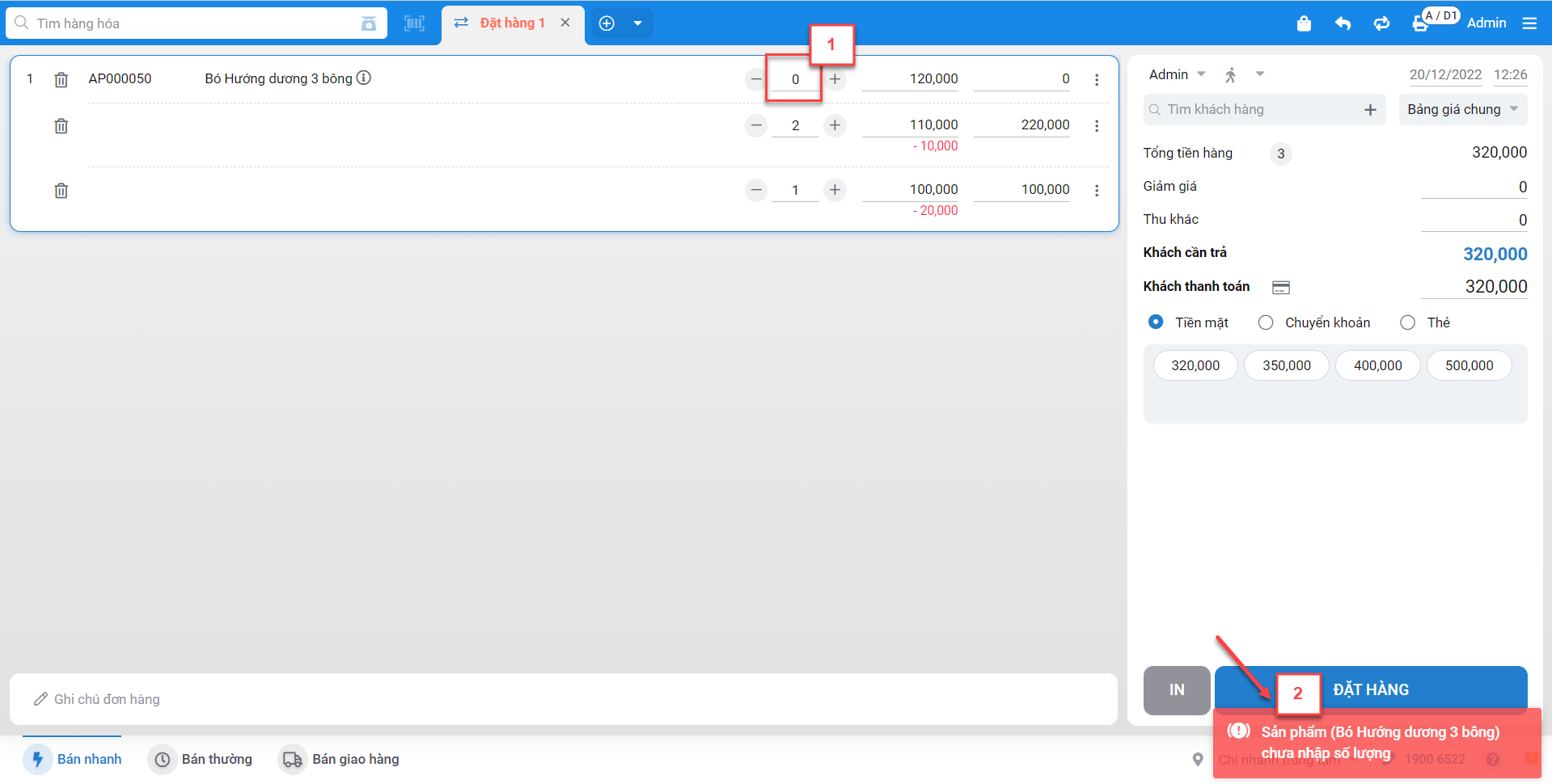
- Với đơn Đặt hàng: Khi Xử lý đơn Đặt hàng hệ thống đảm bảo các dòng thêm được hiển thị đúng theo thứ tự giống trên đơn Đặt hàng.

- Với đơn Trả hàng
- Hệ thống KHÔNG hỗ trợ tính năng Thêm dòng khi thực hiện Trả nhanh.
- Khi bạn làm giao dịch Trả hàng, thông tin hàng trả có số dòng tương ứng với hàng mua trên hóa đơn (1). Nếu bạn trả hàng nhiều lần mà tất cả các dòng đều đã trả hết thì sản phẩm đó sẽ không hiển thị ở lần trả tiếp theo.
- Hệ thống hỗ trợ tính năng Thêm dòng khi thực hiện Đổi trả hàng (2).

- Khi bạn hoàn thành và in đơn hàng, trên mẫu in hệ thống đảm bảo các dòng thêm được hiển thị theo thứ tự giống như trên màn hình khi tạo đơn hàng.

- Trên Màn hình quản lý, khi bạn xem lại chi tiết phiếu Đặt hàng, Hóa đơn hay phiếu Trả hàng có sử dụng tính năng Thêm dòng, hệ thống đảm bảo các dòng thêm được hiển thị theo thứ tự giống như trên màn hình khi tạo đơn hàng.

- Khi bạn xuất file chi tiết phiếu Đặt hàng, Hóa đơn hay phiếu Trả hàng có sử dụng tính năng Thêm dòng, hệ thống đảm bảo các dòng thêm được hiển thị theo thứ tự giống như trên màn hình khi tạo đơn hàng.

- Khi bạn sao chép phiếu Đặt hàng, Hóa đơn hay phiếu Trả hàng có sử dụng tính năng Thêm dòng, trên đơn hàng sao chép hệ thống đảm bảo các dòng thêm được hiển thị theo thứ tự giống như trên đơn hàng gốc.
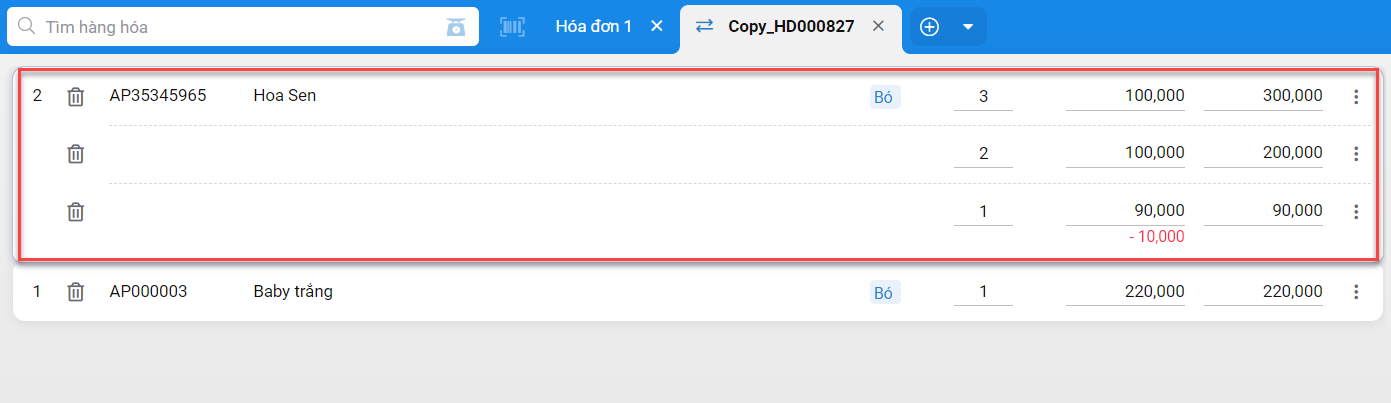
- Với các giao dịch Đặt hàng, Hóa đơn hay Trả hàng nếu có sử dụng tính năng Thêm dòng, khi bạn kiểm tra thông tin trên màn hình Lịch sử thao tác cũng sẽ hiển thị số lượng và đơn giá của từng dòng như hàng hóa chính, thứ tự hiển thị các dòng hàng hóa vẫn giống với hiển thị trên màn hình tạo đơn.
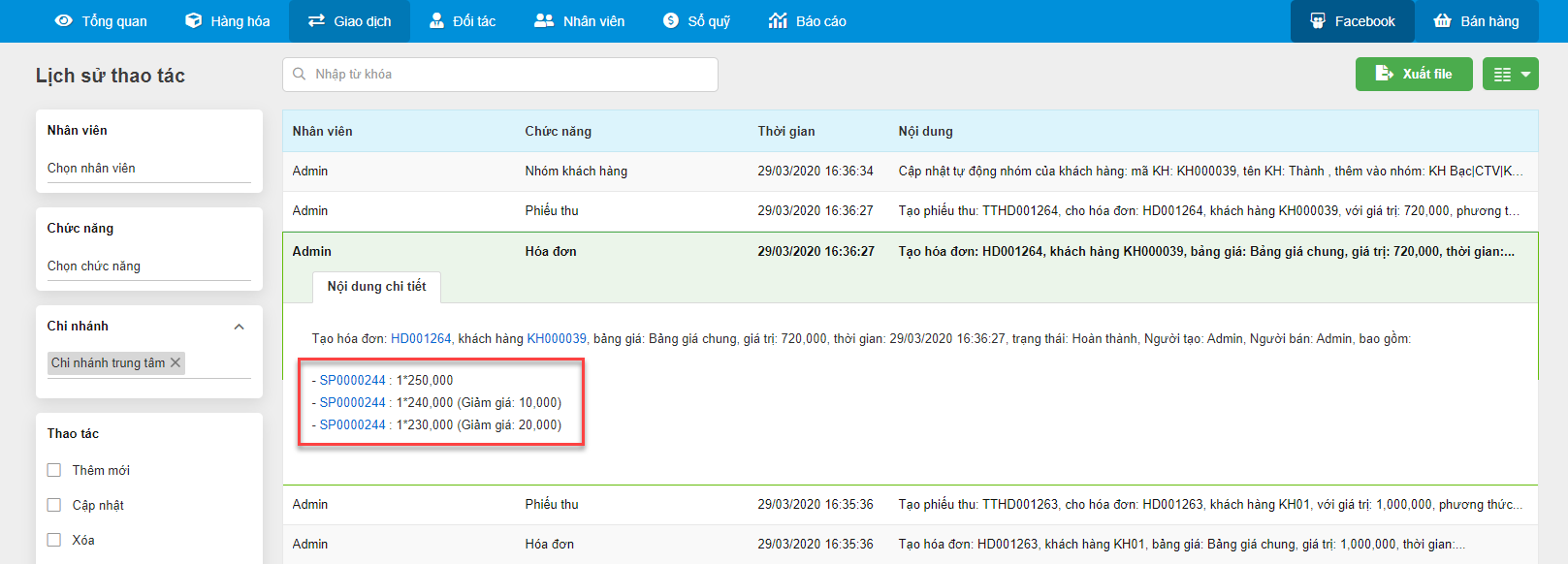
- Dựa trên nhu cầu thực tế khi bán hàng, khách mua cùng 1 hàng hóa với số lượng nhiều sẽ được áp dụng mức giá trị thành tiền khác với đơn giá niêm yết và tránh mất thời gian người dùng phải tính toán lại đơn giá trên từng hàng hóa, KiotViet hỗ trợ tính năng cho phép Chỉnh sửa thành tiền.
- Tính năng được áp dụng trên các giao dịch: Hóa đơn, Đặt hàng, Đổi hàng, thêm Dịch vụ sửa chữa, hàng hóa thay thế trên phiếu Yêu cầu sửa chữa, Hóa đơn sửa chữa.
- Để sử dụng tính năng, tài khoản thao tác cần được phân quyền Thay đổi giá bán trong Giao dịch -> Hóa đơn.
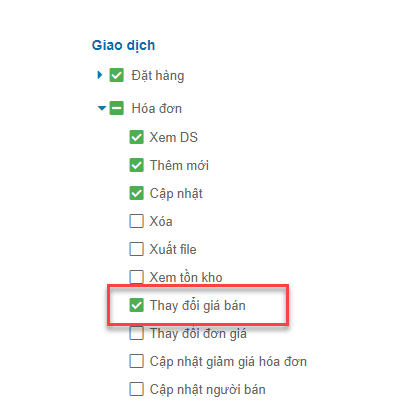
- Trên màn hình Bán hàng, bạn kích chọn ![]() (1) -> chọn Tùy chọn hiển thị (2) -> tại tab Hiển thị, bạn bật Chỉnh sửa thành tiền (3)
(1) -> chọn Tùy chọn hiển thị (2) -> tại tab Hiển thị, bạn bật Chỉnh sửa thành tiền (3)
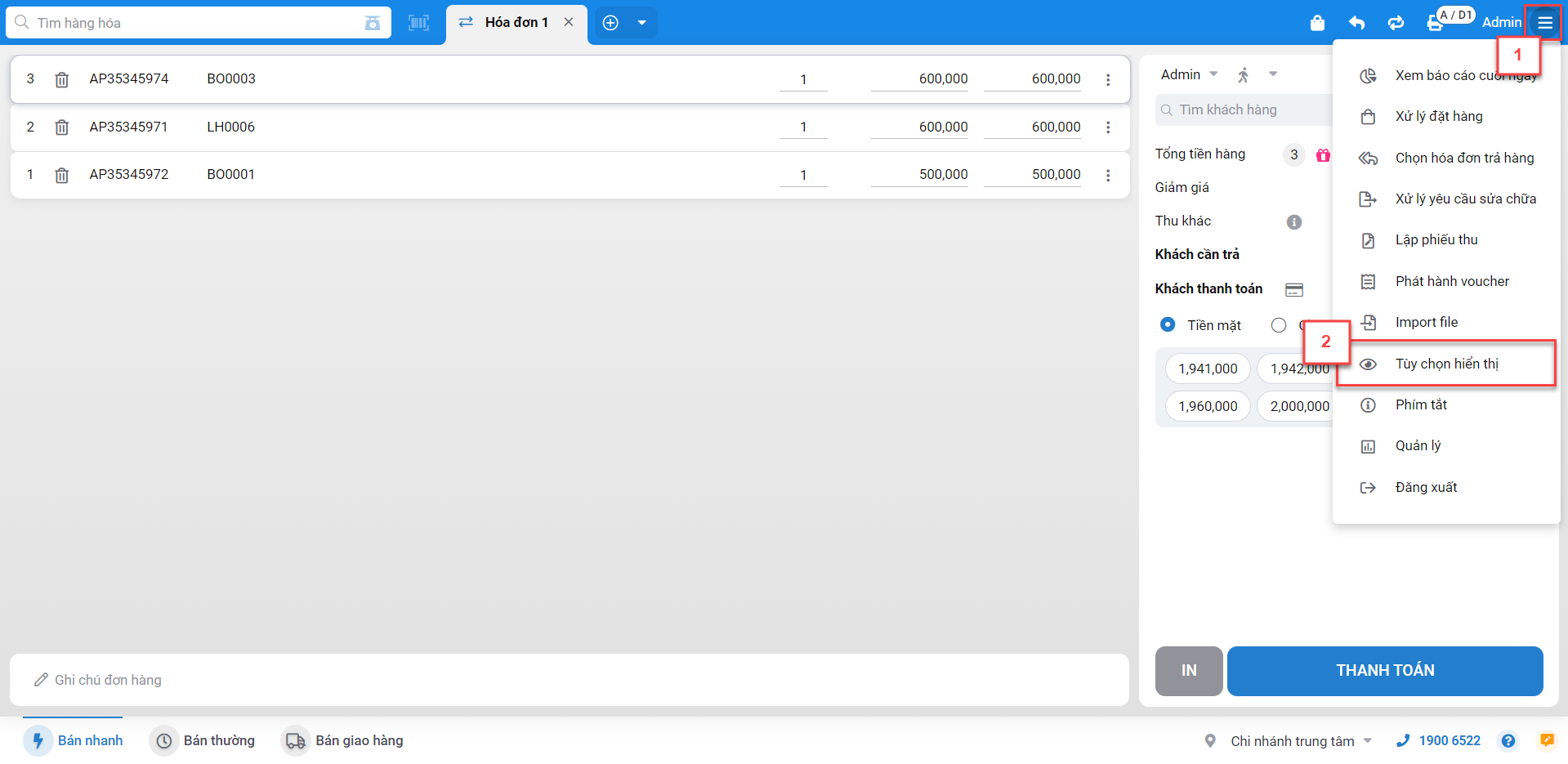

- Khi lên đơn hàng, nếu cần thay đổi thành tiền của hàng hóa, bạn kích chọn thành tiền (4) và chỉnh sửa thông tin (5)
- Lưu ý: Giảm giá thành tiền chỉ được <= thành tiền cũ. Nếu giảm giá thành tiền > thành tiền cũ thì giá trị giảm giá sẽ tự động chuyển = thành tiền cũ và giá trị thành tiền mới = 0.

- Hệ thống sẽ tự động tính lại đơn giá bán của hàng hóa (6)
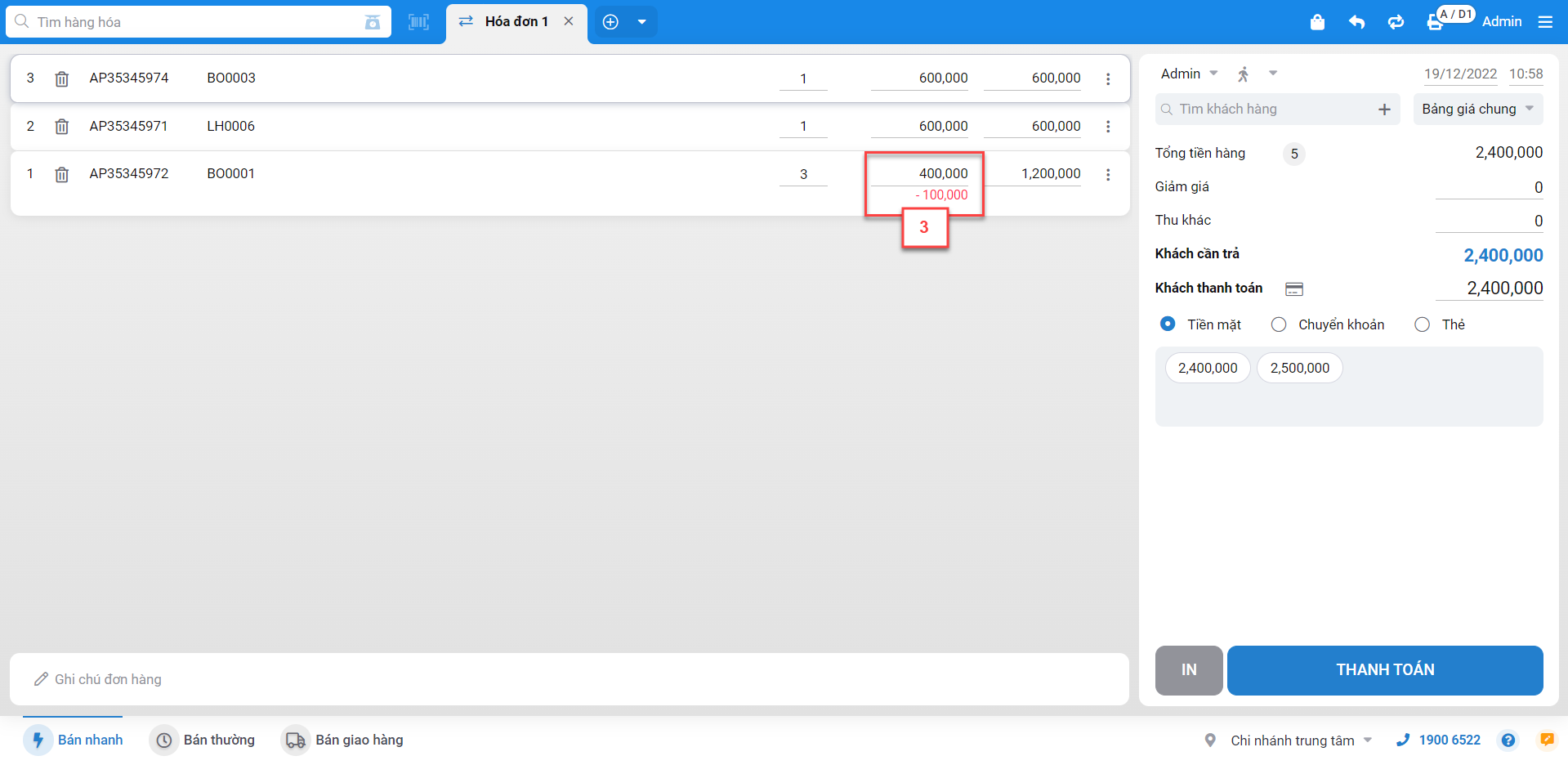
- Trường hợp thu ngân chọn 1 phương thức thanh toán là Chuyển khoản và đơn hàng đã có đủ thông tin số tài khoản cùng số tiền khách cần thanh toán -> hệ thống sẽ hiển thị thêm tiện ích quét mã QR giúp khách mua hàng thực hiện chuyển khoản dễ dàng hơn.
- Thanh toán 1 phương thức Chuyển khoản:

- Thanh toán nhiều phương thức có chuyển khoản:
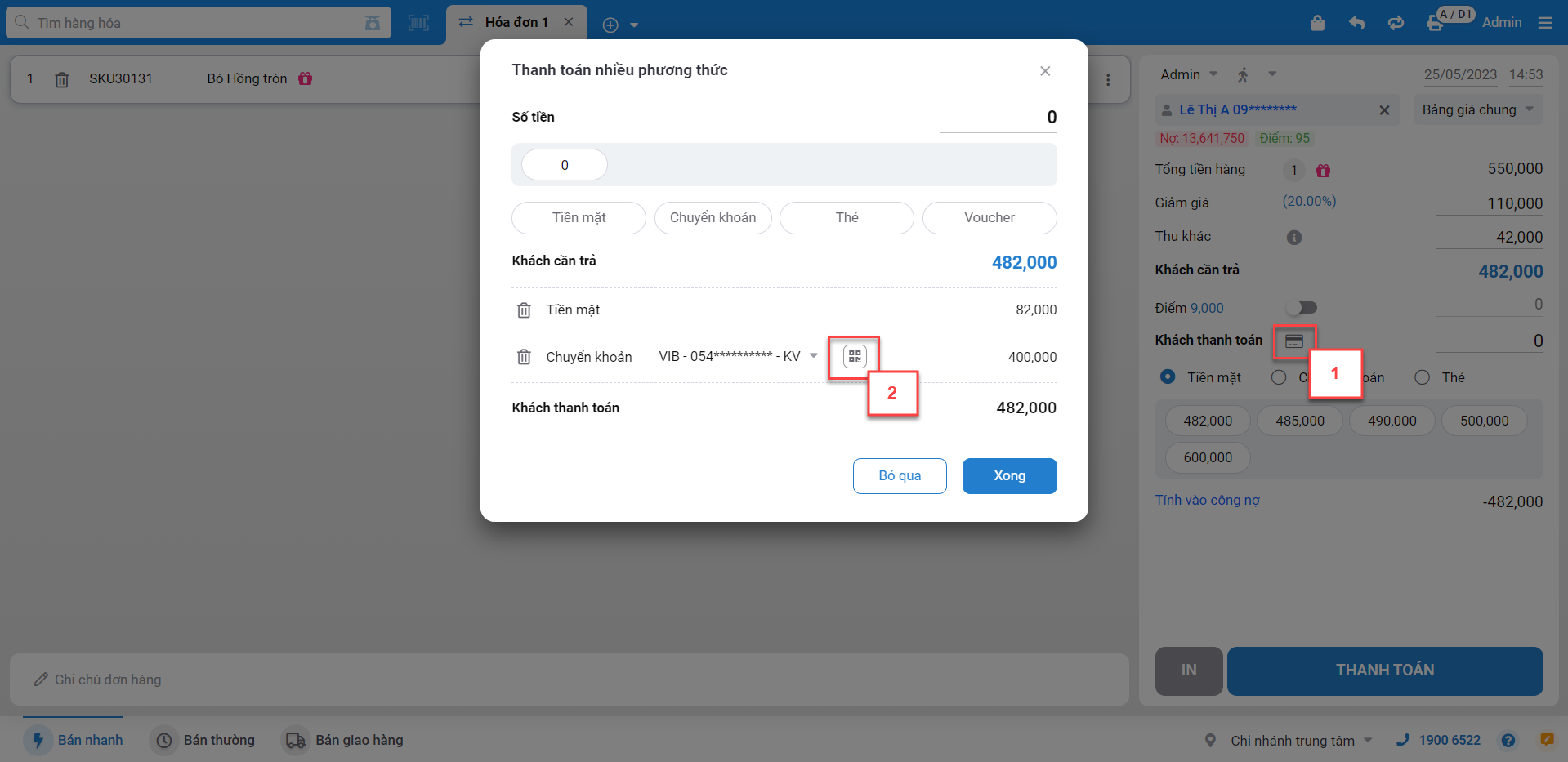
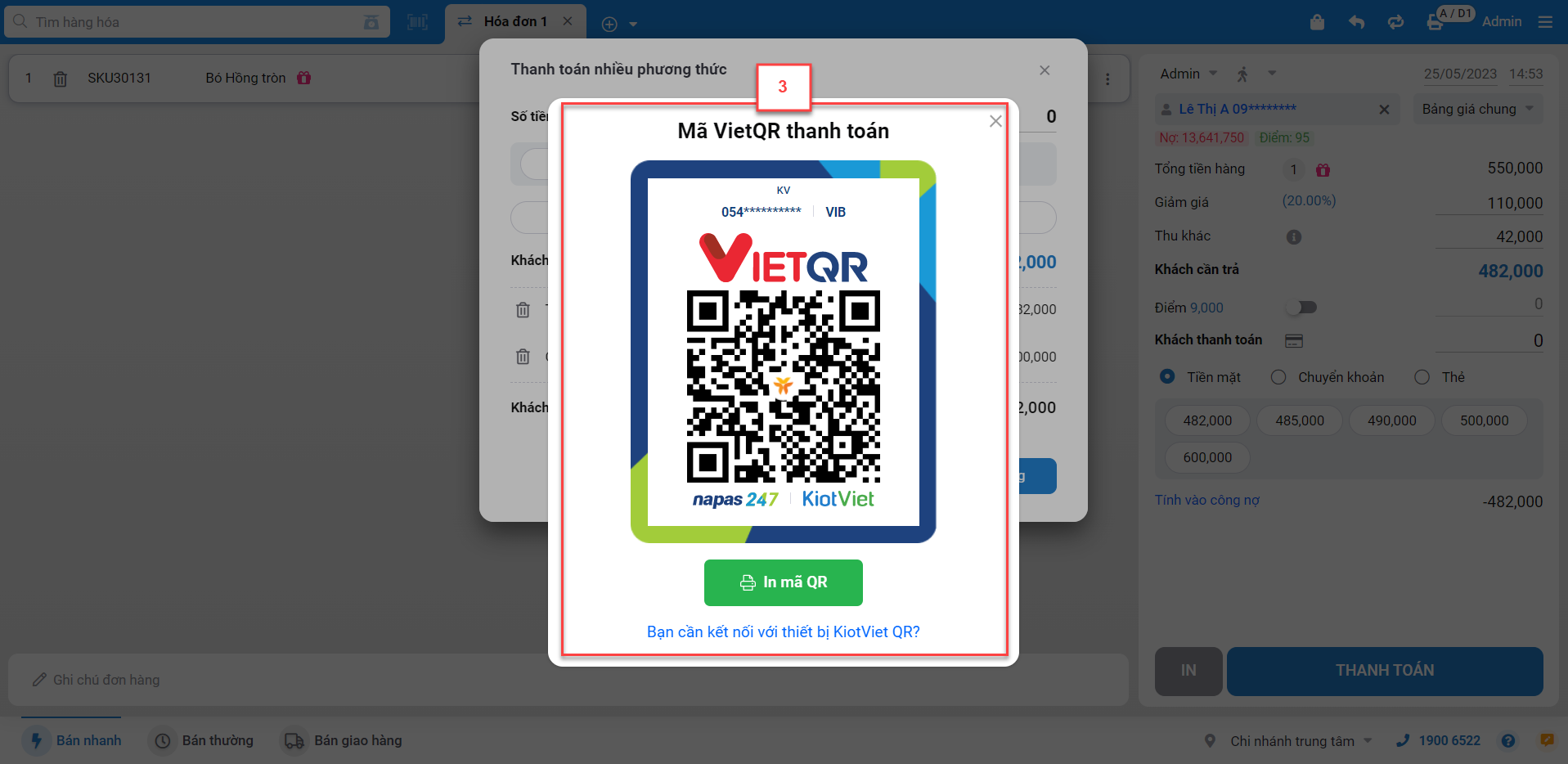
- Với tiện ích này, khách mua của gian hàng có thể tự động nhập thông tin số tài khoản và số tiền cần thanh toán với 1 thao tác đơn giản là quét mã QR chuyển khoản bằng điện thoại.
- Mã QR trên phần mềm là mã động theo chuẩn của VietQR, tự sinh theo từng giao dịch. Nhân viên thu ngân có thể quét mã cho khách mua hàng ngay trên phần mềm hoặc in mã QR để người mua quét mã này bằng ứng dụng mobile của ngân hàng (có hỗ trợ VietQR). Các ngân hàng có hỗ trợ VietQR cập nhật trên trang https://vietqr.net/.
- Khi quét thành công, lập tức các thông tin về Ngân hàng, Số tài khoản, Tên người nhận, Số tiền chuyển khoản, Nội dung chuyển khoản sẽ tự động được điền đầy đủ vào màn hình chuyển khoản trên ứng dụng điện thoại.
- Số tiền chuyển khoản sẽ lấy theo giá trị Khách thanh toán, trong trường hợp thu ngân chưa nhập số tiền Khách thanh toán thì mặc định số tiền chuyển khoản lấy theo số Khách cần trả hoặc số tiền còn lại nếu có thanh toán bằng điểm.
- Khách mua hàng kiểm tra lại thông tin và thực hiện chuyển khoản.
- Mã QR sau khi kích Hiện mã QR (nếu thanh toán 1 phương thức chuyển khoản)
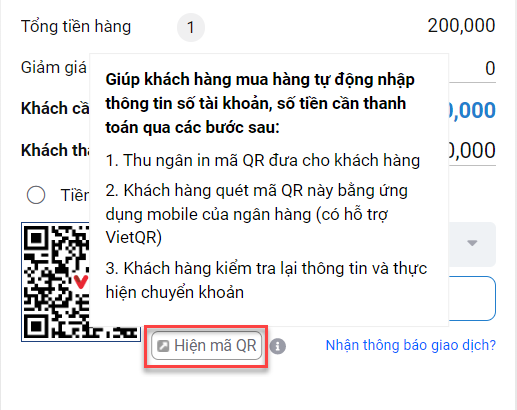
Hoặc kích biểu tượng ![]() (nếu thanh toán nhiều phương thức)
(nếu thanh toán nhiều phương thức)
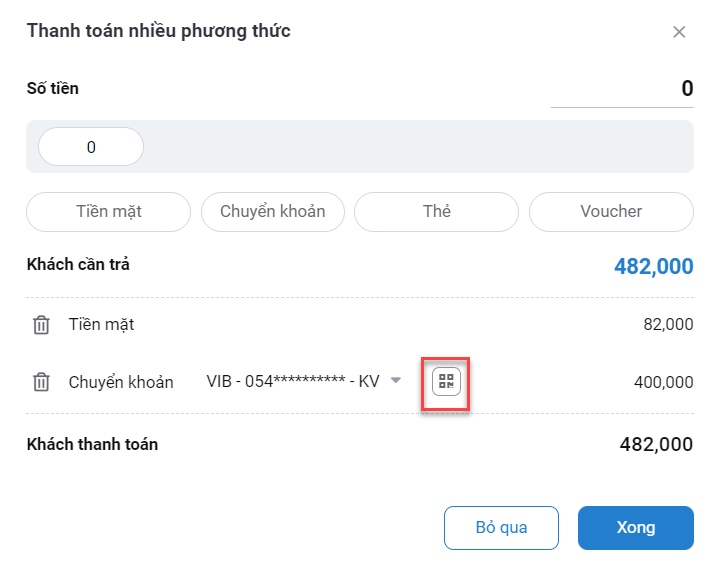
Hiển thị trên màn hình như sau:

- Tại đây, bạn có thể:
- In mã QR (1)

- Kết nối với thiết bị KiotViet QR (2): Nếu trên trình duyệt bạn thao tác chưa được kết nối với thiết bị KiotViet QR -> hệ thống sẽ hiển thị thêm lựa chọn này.
- Nếu đã có thiết bị, để kết nối với trình duyệt, bạn thao tác theo 4 bước cụ thể như sau:
- Bước 1: Kết nối thiết bị với máy tính qua cổng USB.
- Bước 2: Bật nguồn thiết bị.
- Bước 3: Cấp quyền cho thiết bị trên trình duyệt:
- Bạn kích vào Kết nối ngay (1) -> chọn thiết bị MoreFun(COM3) (2) -> kích Kết nối (3)
- Nếu đã có thiết bị, để kết nối với trình duyệt, bạn thao tác theo 4 bước cụ thể như sau:

- Nếu thiết bị được kết nối thành công, hệ thống hiển thị thông báo, bạn kích Xong (4) để trở về màn hình bán hàng.

- Bước 4: Tải lại trình duyệt hoặc ấn tổ hợp phím Ctrl+F5 -> trên tab trình duyệt sẽ hiển thị biểu tượng
 . Khi có hóa đơn thanh toán bằng phương thức Chuyển khoản -> thiết bị sẽ hiển thị mã QR tương ứng số tiền Khách thanh toán.
. Khi có hóa đơn thanh toán bằng phương thức Chuyển khoản -> thiết bị sẽ hiển thị mã QR tương ứng số tiền Khách thanh toán.
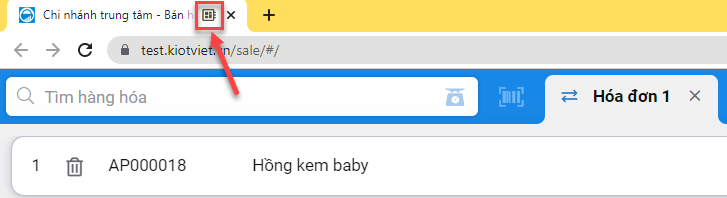
- Lưu ý:
- Để kết nối với thiết bị hiển thị QR, gian hàng vui lòng sử dụng trình duyệt Chrome, Cốc Cốc hoặc Microsoft Edge phiên bản mới nhất.
- Trên 1 máy tính, hệ thống chỉ hỗ trợ kết nối với 1 thiết bị hiển thị mã QR. Nếu muốn thay đổi kết nối với 1 trình duyệt khác, bạn cần ngắt kết nối với trình duyệt cũ và kết nối lại trên trình duyệt mới. Thao tác ngắt kết nối trên trình duyệt như sau:

- Nếu chưa có thiết bị, bạn có thể đặt mua bằng cách kích vào Đặt mua tại đây -> hệ thống mở sang Website cung cấp thiết bị của KiotViet -> trên thiết bị Màn hình hiển thị QR, bạn kích chọn Mua ngay và tiếp tục hoàn tất Đăng ký mua hàng, tư vấn viên của chúng tôi sẽ nhanh chóng liên hệ với bạn để hướng dẫn.

- Đây là thiết lập giúp thu ngân, người bán hàng rút ngắn thời gian thao tác với hóa đơn được thanh toán chuyển khoản thành công qua mã QR của các ngân hàng hoặc ví điện tử đã liên kết với KiotViet.
- Phạm vi áp dụng:
- Hóa đơn, đặt hàng được xử lý thành hóa đơn ở chế độ: bán nhanh, bán thường.
- Hóa đơn YCSC.
- Trong Tùy chọn -> Tùy chọn hiển thị, bạn chọn Khác -> bật xanh Tự động hoàn thành đơn hàng khi quét QR thành công
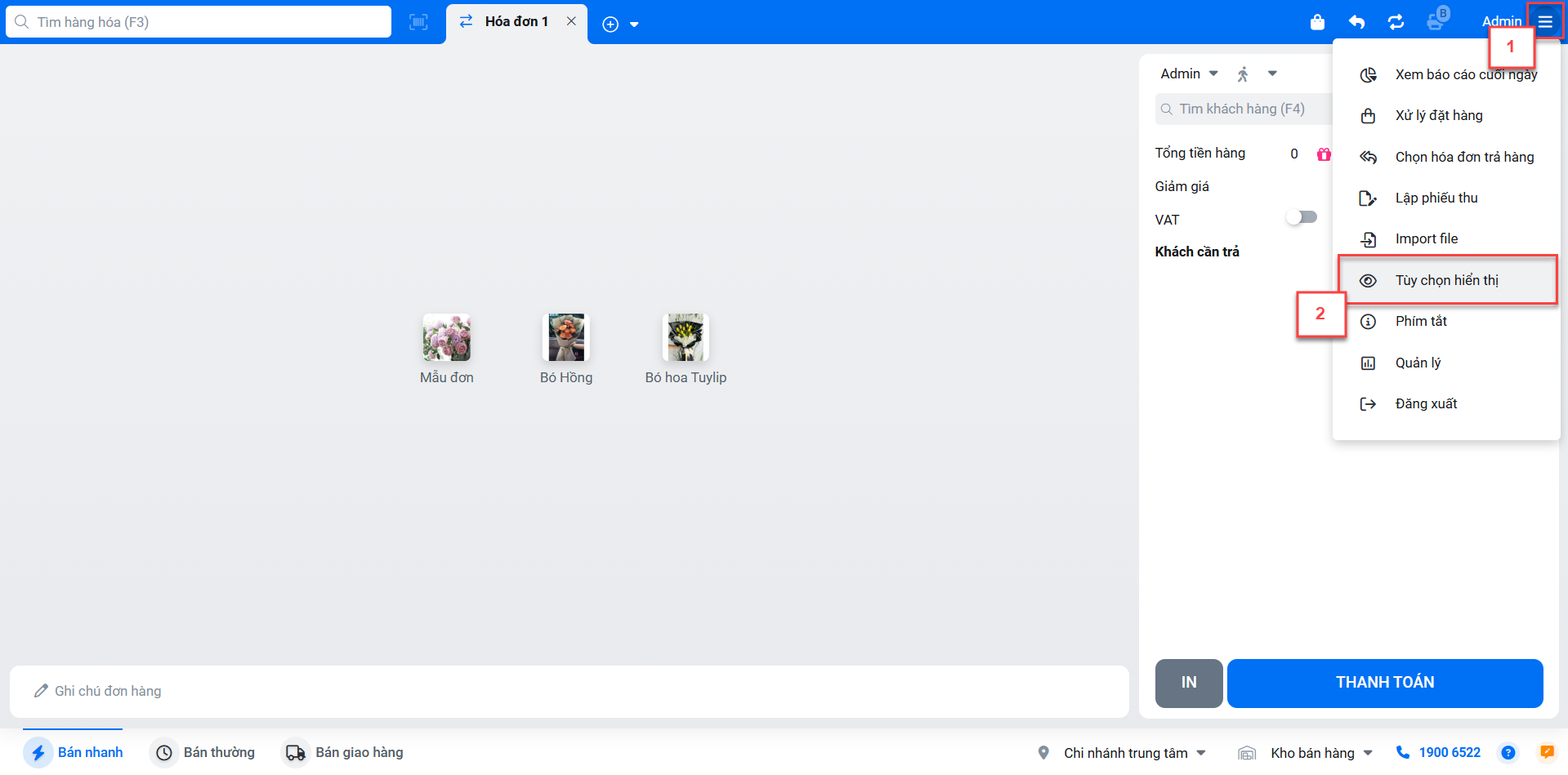
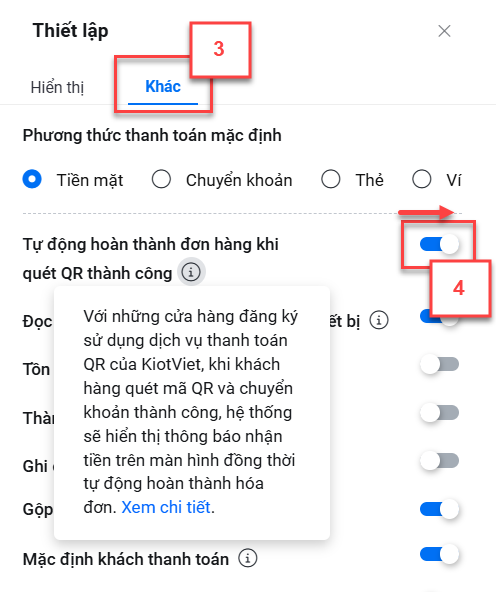
- Trên màn hình Bán hàng, khi khách hàng, người mua thực hiện quét mã QR chuyển khoản thành công qua các ngân hàng và Ví điện tử đã liên kết, sử dụng dịch vụ nhận thông báo trên KiotViet -> hệ thống sẽ tự động thanh toán hóa đơn, hoàn thành giao dịch.
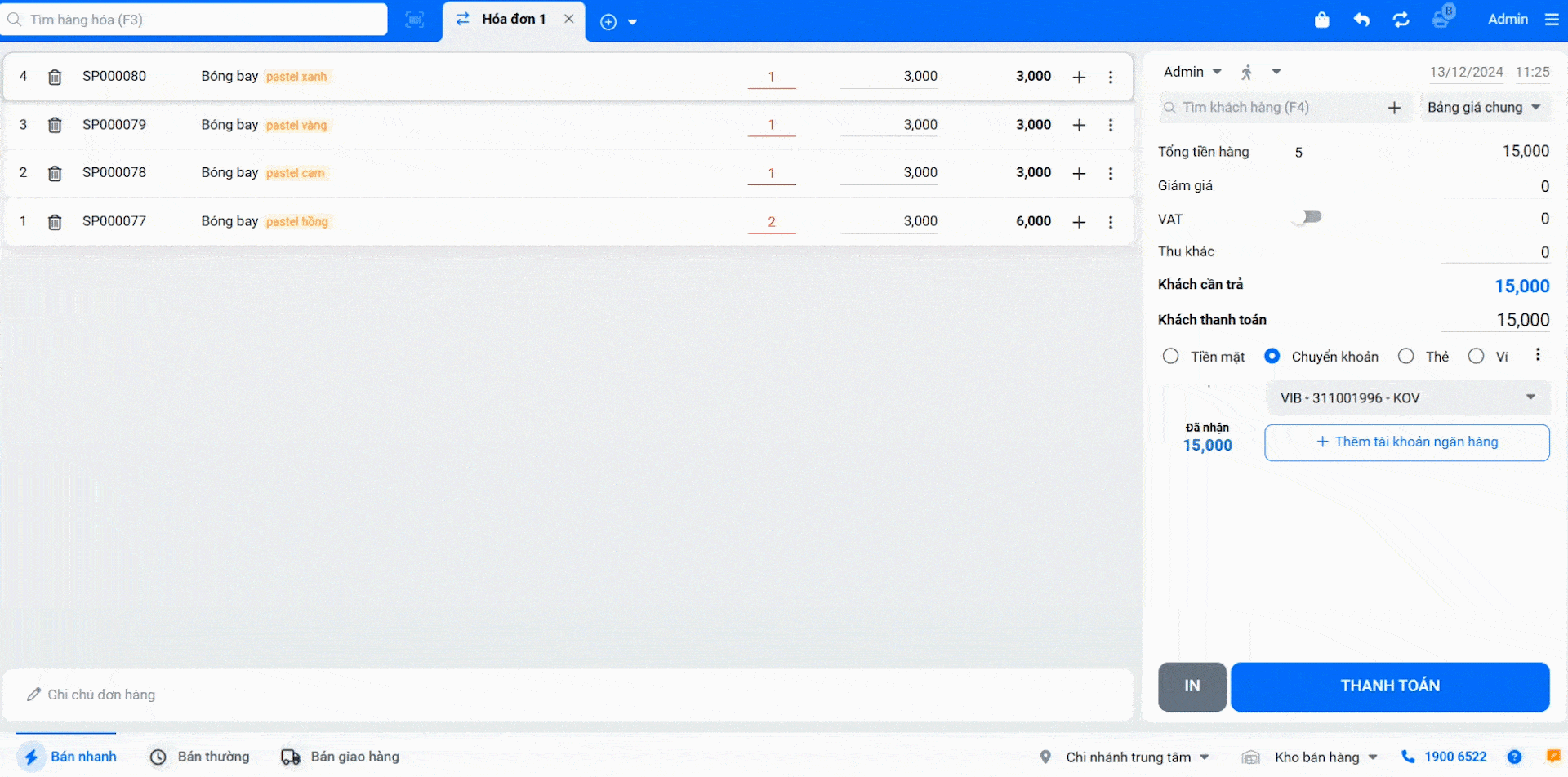
- Đối với các trường hợp đã nhận thông báo chuyển khoản thành công nhưng chưa đủ điều kiện thanh toán hóa đơn, ví dụ: chưa chọn lô, hạn sử dụng, serial/ Imei cho hàng hóa,…, sau khi người bán thao tác bổ sung đủ thông tin, KHÔNG làm thay đổi số tiền và mã QR -> hệ thống vẫn áp dụng tự động thanh toán hóa đơn, hoàn thành giao dịch.
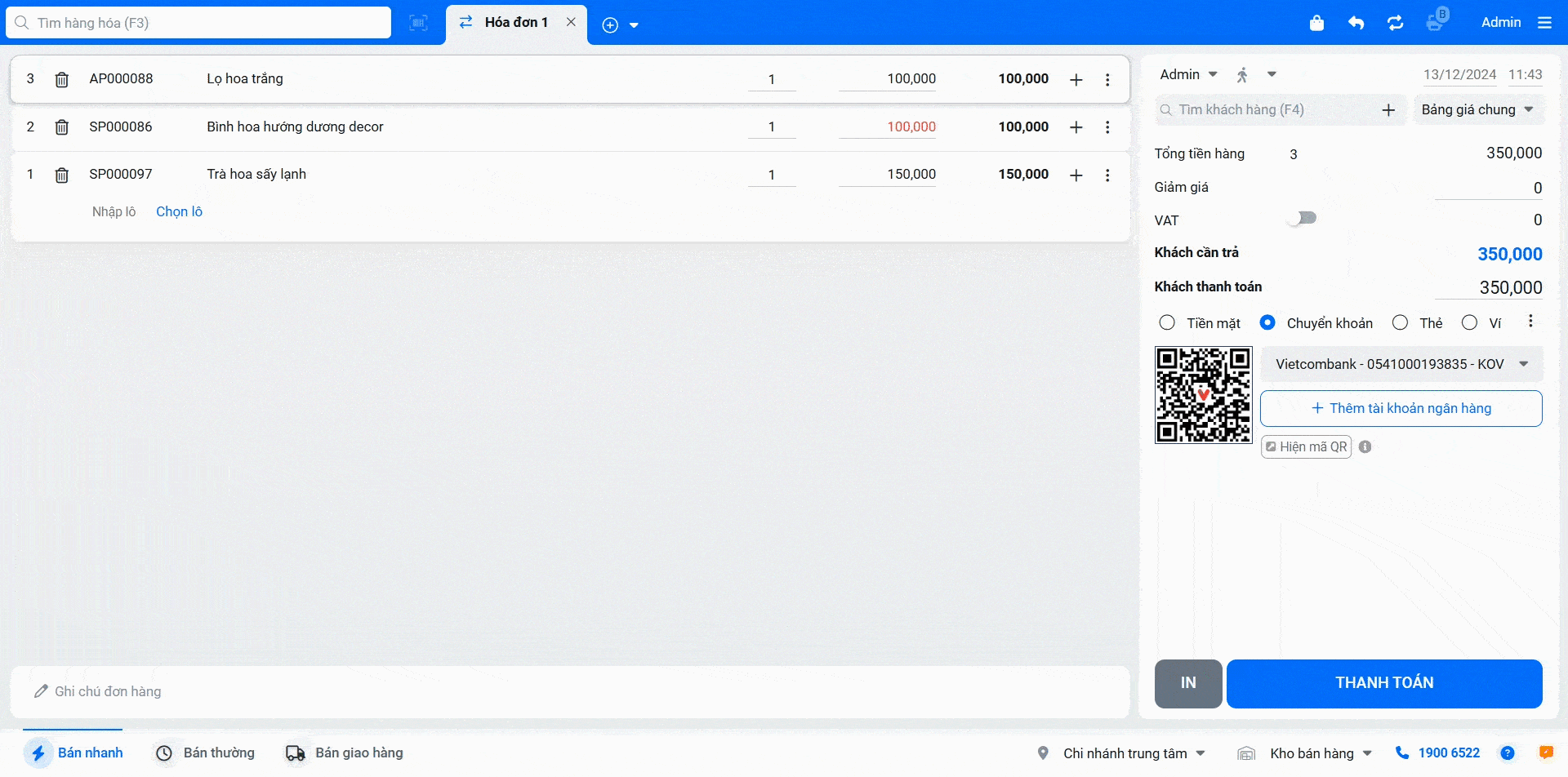
- Đối với các trường hợp đã nhận thông báo chuyển khoản thành công nhưng chưa đủ điều kiện thanh toán hóa đơn hoặc sửa thông tin khách hàng, ví dụ: thay đổi số lượng hàng hóa, thêm khách hàng…, sau khi thao tác làm thay đổi số tiền và mã QR -> hệ thống KHÔNG tự động thanh toán hóa đơn, người bán cần thêm bước Thanh toán để hoàn thành giao dịch
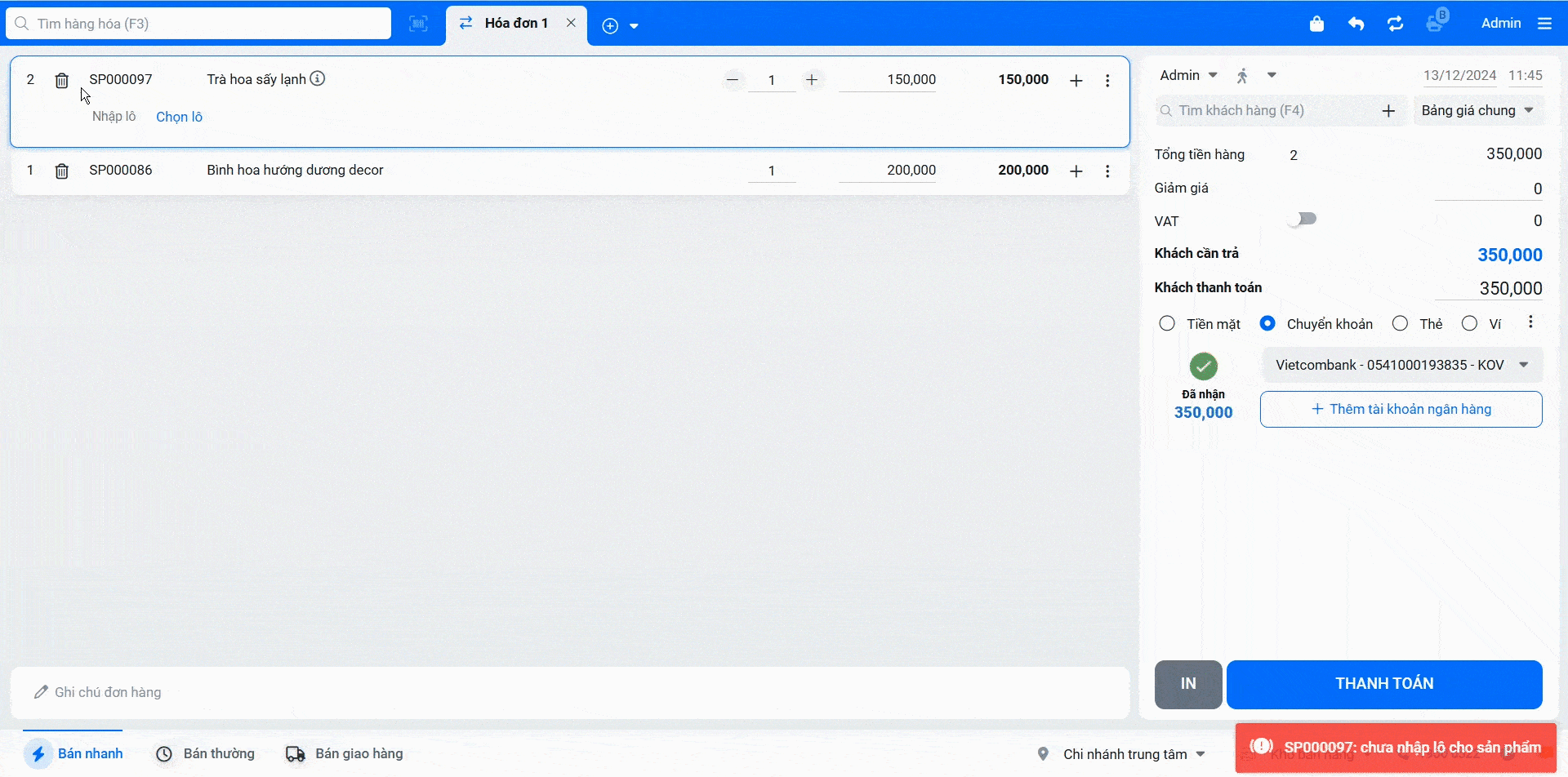
- Lưu ý: Hiện tại hệ thống không hỗ trợ tự động thanh toán hoàn thành hóa đơn với:
- Hóa đơn bán giao hàng, Đặt hàng, Đổi trả hàng.
- Hóa đơn thanh toán hóa đơn đa phương thức.
- Đây là thiết lập để loa thiết bị phát thông báo ngay khi khách hàng quét mã QR thanh toán của các ngân hàng hoặc ví điện tử đã liên kết với KiotViet thành công. Giúp thu ngân nhanh chóng xác minh giao dịch, tạo sự tin tưởng và tiện lợi tối đa cho khách hàng.
- Trong Tùy chọn -> Tùy chọn hiển thị, bạn chọn Khác -> bật xanh Tự động hoàn thành đơn hàng khi quét QR thành công

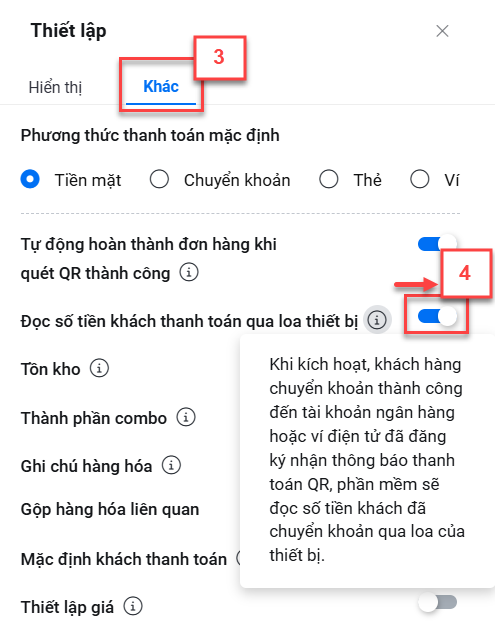
- Loa thông báo được phát với nội dung: Ting ting + số tiền + đồng
- Lưu ý: Tính năng Đọc số tiền khách thanh toán qua loa thiết bị sẽ mặc định bật với gian hàng được xoá cache hoặc tạo từ ngày 4/12/2024
- Để xem tài liệu hướng dẫn chi tiết các thao tác thực hiện trên màn hình bán hàng, bạn kích chọn ![]() góc dưới bên phải màn hình.
góc dưới bên phải màn hình.
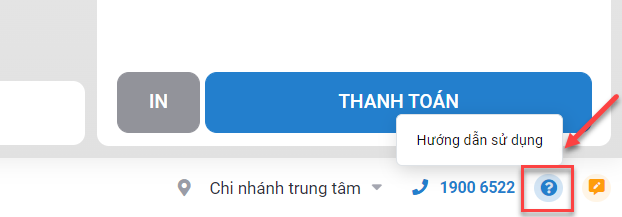
- Nhằm nâng cao chất lượng sản phẩm, ghi nhận được ý kiến đóng góp từ người dùng, KiotViet rất mong Quý khách có thể đánh giá tính năng và chia sẻ thông tin chi tiết.
- Ngay tại màn hình bán hàng, bạn kích chọn biểu tượng ![]() (1) -> đánh giá và nhập nội dung góp ý (2) -> kích Gửi (3).
(1) -> đánh giá và nhập nội dung góp ý (2) -> kích Gửi (3).
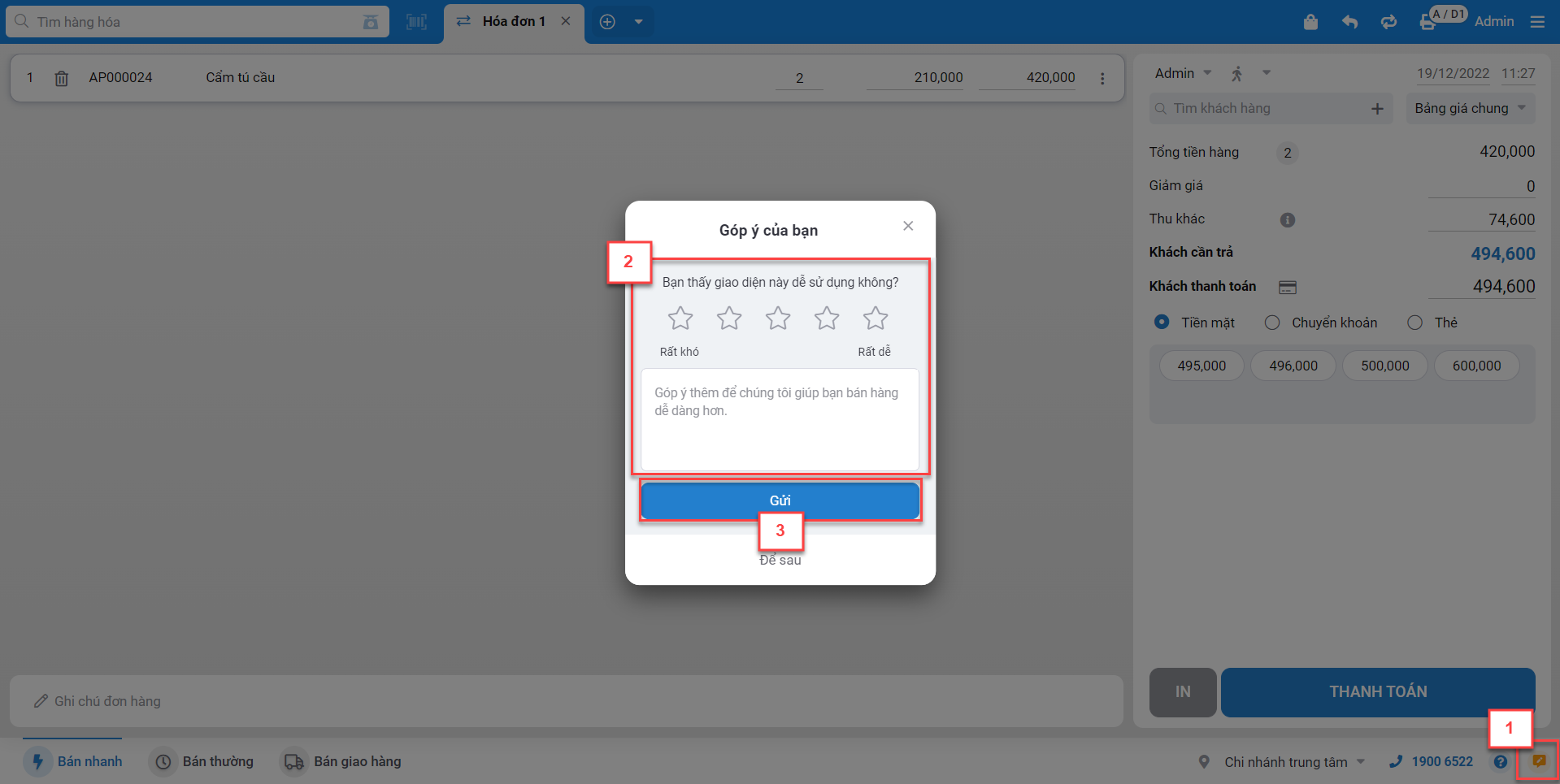
Như vậy, KiotViet đã thực hiện xong phần hướng dẫn sử dụng các tiện ích trên màn hình Bán hàng.
Mọi thắc mắc xin liên hệ tổng đài tư vấn bán hàng 1800 6162, tổng đài hỗ trợ phần mềm 1900 6522 hoặc email cho chúng tôi tại địa chỉ: hotro@kiotviet.com để được hỗ trợ và giải đáp.
Chúc Quý khách thành công!
Tài liệu được cập nhật mới nhất ngày 30/12/2024
KiotViet - Phần mềm quản lý bán hàng phổ biến nhất
- Với 300.000 nhà kinh doanh sử dụng
- Chỉ từ: 8.000đ/ ngày




